Как сделать перевод документа на русский язык
5.0 Оценок: 3 (Ваша: )
Нужно перевести текст в документе формата PDF на другой язык? Есть несколько способ решить эту задачу. Например, можно переформатировать файл в формат TXT и воспользоваться любым переводчиком. Также вы можете использовать онлайн-сервисы или обратиться к специалистам-переводчикам. В этой статье мы подробно расскажем, как выполнить перевод PDF документа на русский или английский язык этими методами.
Как перевести текст самостоятельно
Самый простой способ — переформатировать документ PDF в TXT. После откройте получившийся файл, скопируйте из него данные и вставьте в любой переводчик, например, от компании Яндекс. Так вы сможете работать с любым объемом информации и лично редактировать текст.
Для преобразования файла в формат TXT воспользуйтесь русскоязычным программным обеспечением PDF Commander. С ее помощью можно не только конвертировать документы, но и объединять несколько файлов, извлекать только часть текста, удалять лишние страницы, редактировать материал перед переводом и многое другое.

Вы можете скачать приложение с нашего сайта и установить на Windows 10, 8, 7. Оно не требователен к ресурсам компьютера и отлично работает даже на слабом оборудовании.
DocTranslator
Бесплатный онлайн-сервис для перевода документов различного формата: DOCX, TXT, PDF, RTF и других. DocTranslator автоматически определяет язык файла и позволяет перевести содержимое на английский, русский, немецкий, польский, французский и пр. Помимо перевода информации сервис также считает общее количество слов.
Вы можете работать с данным онлайн-сервисом абсолютно бесплатно. Но есть нюанс: в верхней части страницы ПДФ-документа будет размещаться надпись о том, где был выполнен перевод. Также к недостаткам можно отнести то, что обработка занимает много времени — до 5 минут. Также ресурс не учитывает структуру документа и часто перемещает слова в неправильное место на листе. Как перевести PDF книгу и другие материалы в DocTranslator? Перейдите на сайт и выполните несколько простых действий:


Шаг 3. По завершении обработки результат будет автоматически загружен на ПК.

DeftPDF
Простая веб-платформа, которая позволит перевести PDF с английского на русский онлайн. Также в DeftPDF можно работать с текстами на китайском, немецком, японского, французском и других языках. Вы сможете импортировать материал с жесткого диска и облачного хранилища или просто вставить ссылку на файл. Преобразовать можно все страницы или выбранные листы.
В бесплатной версии можно перевести только 10 тысяч символов. Для обработки большего объема информации нужно заплатить 5 долларов за каждые дополнительные 10 000 знаков. Также базовый пакет ограничивает число ежедневных задач и переводит до 200 страниц.
Чтобы обработать материал, следуйте инструкции:

Шаг 2. Оригинальный язык будет определен сервисом автоматически. В выпадающем меню укажите, на какой язык нужно перевести документ.



Скачайте PDF Commander
Если после перевода вам требуется обработать ПДФ-файл, воспользуйтесь программой PDF Commander. Она предлагает инструменты для полноценного редактирования. Вы сможете:
- удалить лишние страницы и создать новые листы;
- добавить электронные подписи;
- наложить текст, штампы и изображения;
- защитить информацию паролем или скрыть текст;
- переформатировать файл в JPG, PNG и другие.
Ручной перевод у специалиста
Вы также можете заказать перевод документов у специальных компаний или фрилансеров. Специалисты гарантируют высокое качество работы и сохраняют исходную структуру документа. Однако обычно услуги стоят дорого, поэтому данным способом стоит воспользоваться только при оформлении официальных документов, например, на визу для посещения другой страны или при поступлении на учебу в зарубежный университет.

Пример услуг в переводческой компании в Москве
Заключение
Теперь вы знаете, как перевести ПДФ файл с английского на русский и наоборот. Оптимальным вариантом будет переформатировать файл в текстовый документ в программе PDF Commander. Вы сможете копировать любую часть текста и вставить ее в популярные переводчики, внести изменения в информацию, удалить лишние фрагменты. Помимо этого в редакторе можно объединять несколько файлов, заполнять формы, добавлять текст и электронные подписи. Скачайте программу и получите доступ к инструментам для полноценной работы с ПДФ!
Довольно таки распространенная задача — это перевод текста с одного языка на другой.Очень часто сталкивался и лично с подобной задачей во время учебы, когда нужно было переводить английский текст на русский.
Если с языком знакомы плохо, то без специальных программ-переводчиков, словарей, онлайн сервисов не обойтись!
В этой статье хотелось бы остановится на таких сервисах и программах поподробней.
Кстати, если вы хотите перевести текст бумажного документа (книги, листка и пр.) — его сначала нужно отсканировать и распознать. А затем уже готовый текст загнать в программу-переводчик. Статья о сканировании и распознавании.
1. Dicter — поддержка 40 языков для перевода
Наверное, одна из самых знаменитых программ для перевода — это PROMT. У них много всяких версий: для домашнего использования, корпоративного, словари, переводчики и пр. — но продукт это платный. Попробуем подыскать ему бесплатную замену…

Очень удобная программа для перевода текста. На ваш компьютер не будут скачиваться и устанавливаться гигабайты баз для перевода, большинство из которых вам и не будут нужны.
Конечно, перевод не идеален, но после легкой корректировки (если текст не изобилует сложными оборотами и не представляет сложную научно-техническую литературу) — вполне подойдет для большинства нужд.
2. Яндекс. Перевод
Очень полезный сервис, жалко что появился сравнительно недавно. Для перевода текста, просто скопируйте его в первое левое окно, затем сервис автоматически переведет его и покажет в втором окне справа.
Качество перевода, конечно, не идеальное, но вполне достойное. Если текст не изобилует сложными речевыми оборотами и не является из разряда научно-технической литературы, то результат, я думаю, вас устроит.
Во всяком случае, еще не встречал ни одну программу или сервис, после перевода которых не приходилось бы редактировать текст. Таких, наверное нет!
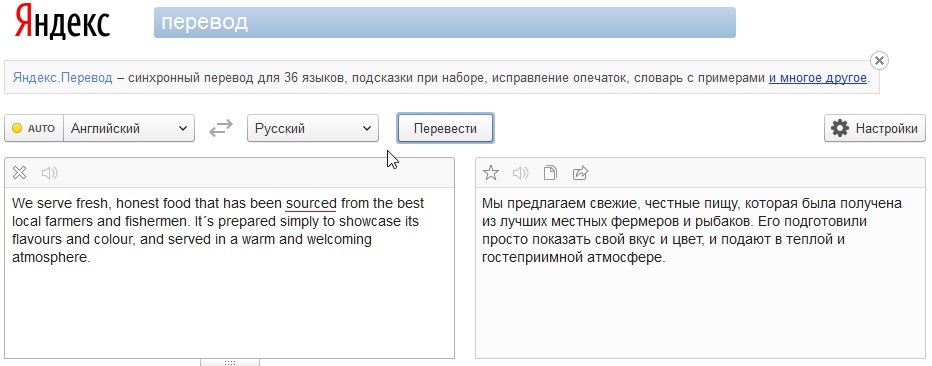
3. Гугл переводчик
Суть работы с сервисом как в Яндекс-переводчике. Переводит, кстати, немного по другому. Некоторые тексты получаются более качественными, некоторые, наоборот, хуже.
Рекомендую перевести сначала текст в Яндекс-переводе, затем попробовать в Гугл-переводчике. Там, где получится более читаемый текст — тот вариант и выберите.
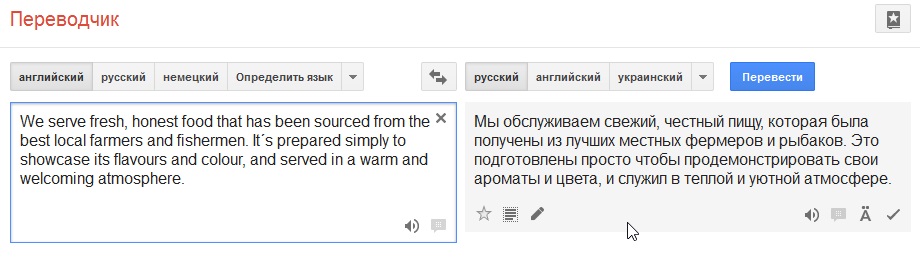
PS
Лично мне этих сервисов хватает для перевода незнакомых слов и текста. Раньше использовал еще и PROMT, но теперь необходимость в нем отпала. Хотя, некоторые и говорят, что если подключить и толково настроить базы для нужной тематики- то PROMT способен творить чудеса по переводу, текст получается такой, как будто его переводил переводчик!
Кстати, какими программами и сервисами для перевода документов с английского на русский пользуетесь вы?
Google Переводчик за счёт своей доступности, универсальности и высокой эффективности сегодня является одним из самых востребованных онлайн-сервисов для перевода информации в разном виде. Нельзя утверждать, что при помощи данной системы получится без дополнительных манипуляций перевести с английского языка на русский файл абсолютно любого типа, но список поддерживаемых ею форматов исходных документов достаточно широк: DOC, DOCX, ODF, PDF, PPT, PPTX, PS, RTF, TXT, XLS, XLSX.

Способ 2: Яндекс.Переводчик
Чаще, нежели сервис от Google, предпочитаемый русскоязычными пользователями Переводчик от Яндекса во многом аналогичен первому, — также бесплатно доступен всем желающим, прост в эксплуатации и довольно эффективен. При этом решение более функционально в плане сохранения результатов работы на компьютере. Практически перевод документа с английского языка на русский выполняется по следующему алгоритму:




Способ 3: DeepL Переводчик
Следующий из рассматриваемых нами и способный обрабатывать файлы различных форматов онлайн-переводчик не так известен, как решения от Гугл и Яндекс, однако по мнению многих экспертов относится внимательнее к нюансам языка и тематики переводимого текста. Таким образом, DeepL определённо стоит попробовать, когда требуется получить хорошо читаемый, даже художественный, перевод какого-либо текста.



Способ 4: Doc Translator

находим англоязычный документ на диске компьютера и дважды кликаем по нему.

Способ 5: DeftPDF
Компания DeftPDF предоставляет целый набор онлайн-инструментов для различной обработки файлов (несмотря на название и основную направленность деятельности сайта, не только PDF, но также других офисных форматов), включая их перевод с английского языка на русский. Сервис работает не менее быстро, нежели лидеры индустрии машинного перевода, и при этом достаточно эффективен.


переходим в папку с исходным документом на английском языке, открываем его.


в раскрывающихся и определяющих направление перевода информации списках.


сохраняем результат работы DeftPDF на диске компьютера.
Способ 6: IMG2TXT
Завершая рассмотрение способных переводить с английского на русский помещённую в файлы информацию онлайн-инструментов, отметим ещё один, несколько отличающийся от других, сервис. IMG2TXT направлен в большей степени на распознавание и перевод текста с изображений, но также умеет работать и с PDF.

Таким образом, указанный ресурс можно задействовать только если переводу подлежит надпись на картинке или документ самого распространённого сегодня защищённого формата, и если нужна именно подобная функциональность, действовать следует по уже представленной в другой статье на нашем сайте инструкции:
На некоторых устройствах вы можете переводить веб-страницы и документы целиком.
Как переводить веб-страницы
-
на компьютере.
- Скопируйте URL и вставьте его в текстовое окно.
- Чтобы выбрать язык перевода, в правой верхней части страницы нажмите на стрелку вниз .
- Нажмите на URL, появившийся в окне справа. После этого откроется новая вкладка с переведенным сайтом.
Совет. Если вы используете Google Chrome, то можете настроить перевод веб-страниц непосредственно в браузере.
Виджет перевода сайтов
Если вы представляете учебное заведение, государственное учреждение, НКО и/или некоммерческий сайт, мы можем предоставить вам доступ к виджету Google для перевода сайтов. Он поддерживает более 100 языков. Если вам подойдет этот инструмент, зарегистрируйтесь.
Как переводить документы
Вы можете переводить с помощью Google Переводчика документы размером не более 10 МБ в следующих форматах: DOC, DOCX, ODF, PDF, PPT, PPTX, PS, RTF, TXT, XLS, XLSX.
-
на компьютере.
- В левом верхнем углу страницы нажмите Документы.
- Нажмите Выбрать на компьютере и найдите нужный файл.
- Чтобы выбрать язык перевода, в правой верхней части страницы нажмите на стрелку вниз .
- Нажмите Перевести.
Переводить документы можно только на компьютерах с экранами среднего или большого размера. Некоторые особенности форматирования исходного документа могут быть не отражены в переводе.
Читайте также:


